教程网首页 > 百科教程 > ps教程 》 AI+PS绘制毛茸茸的愤怒小鸟
AI+PS绘制毛茸茸的愤怒小鸟
效果图

步骤 01 绘制身体
首先打开Ai,视图里选择CPU预览,用星形工具画一个有64个角海胆,选择工具后用左键点击下画布。
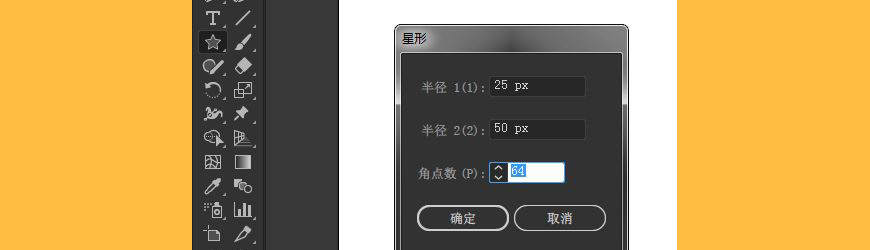
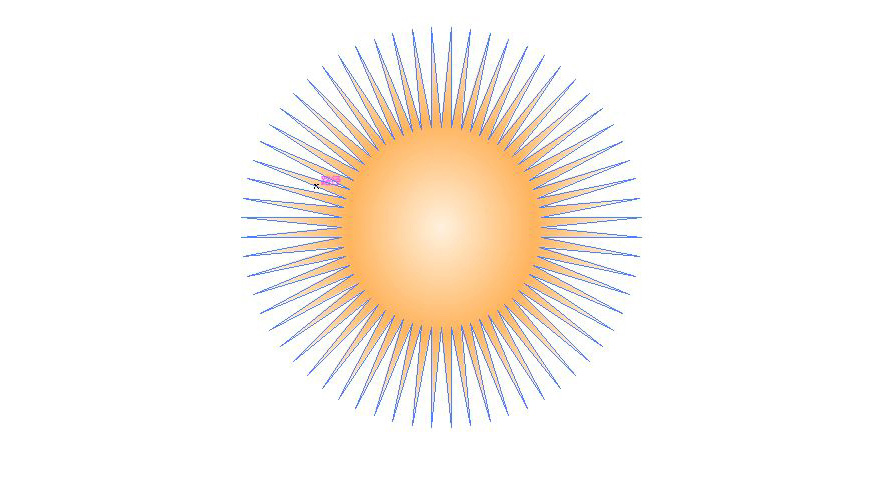
海胆刺越多,待会生成绒毛也越细密,当大到合适大小,加上径向渐变。
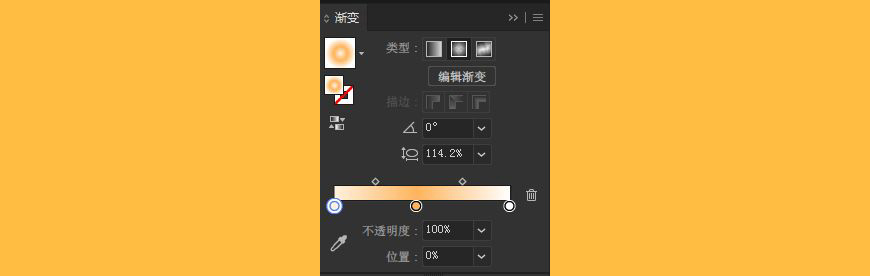
左边颜色随便选,中间颜色会决定bird的主色调,右边颜色要选择同色系浅色,增加绒毛浅色比重,才会有层次感。
然后框选下海胆尖刺锚点,拖动小圆点加上圆角。
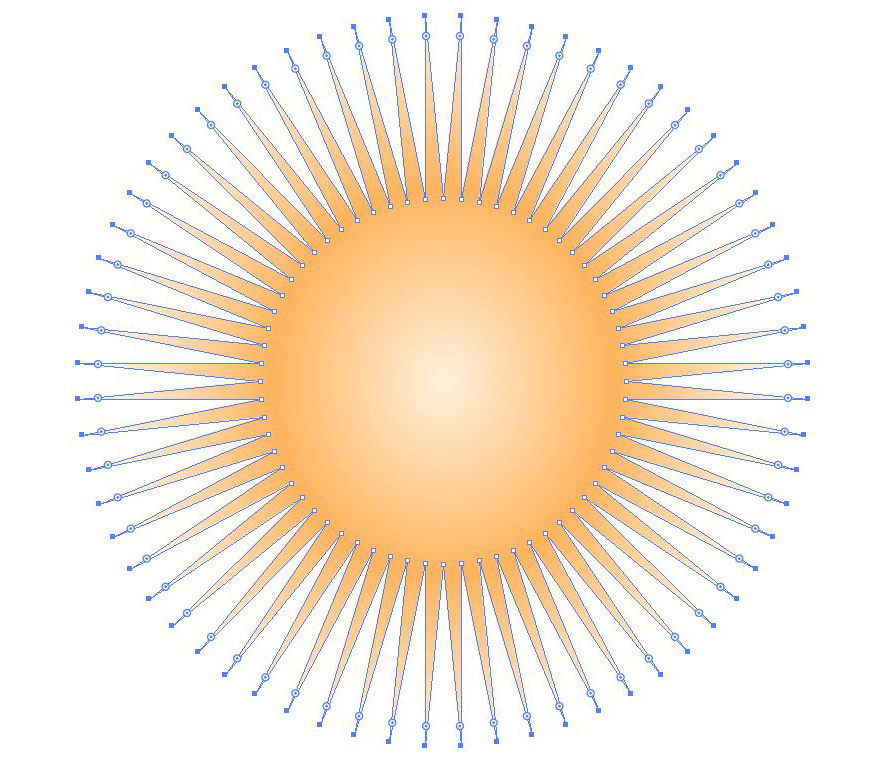
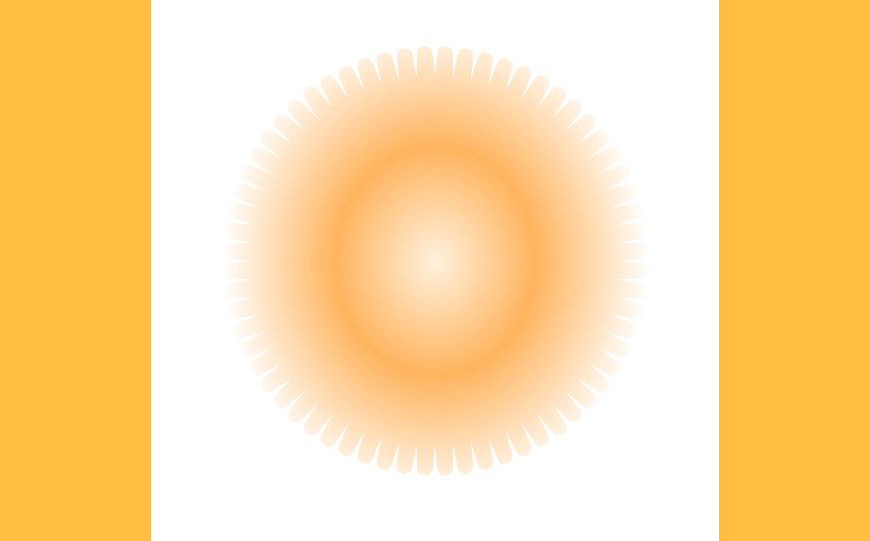
复制一个,缩小。
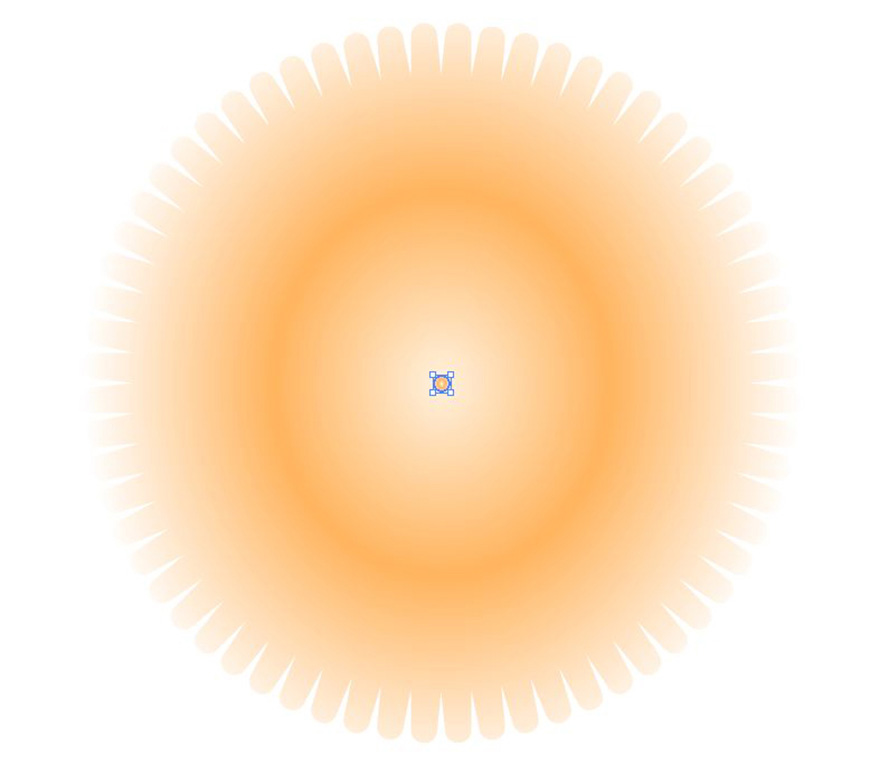
用混合工具连接这两个海胆,双击混合工具调整参数,选择指定距离3~5px。
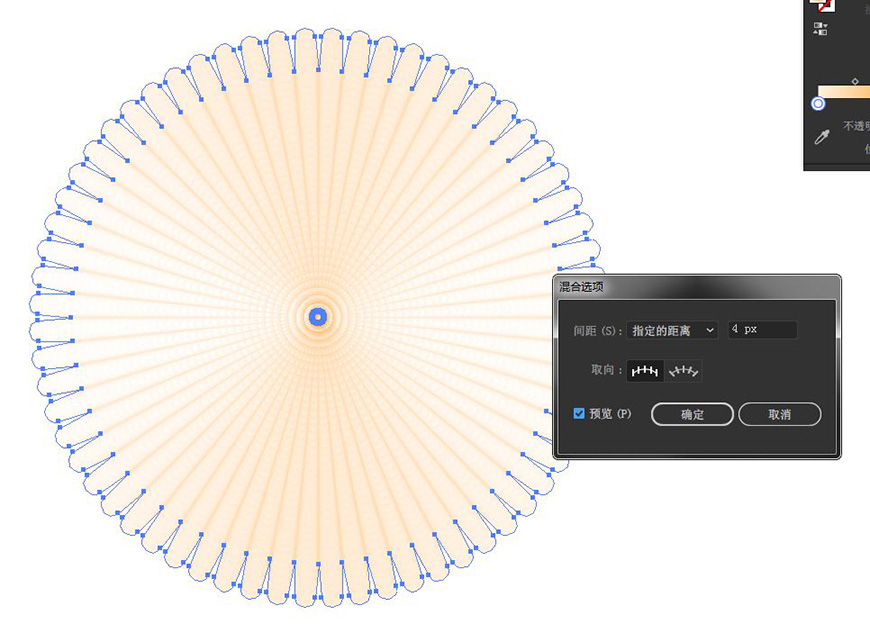
接着加上收缩与膨胀。
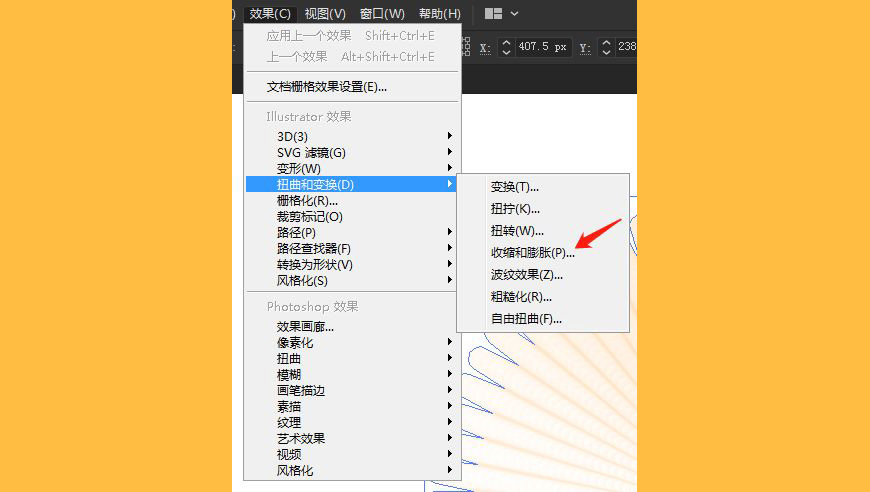
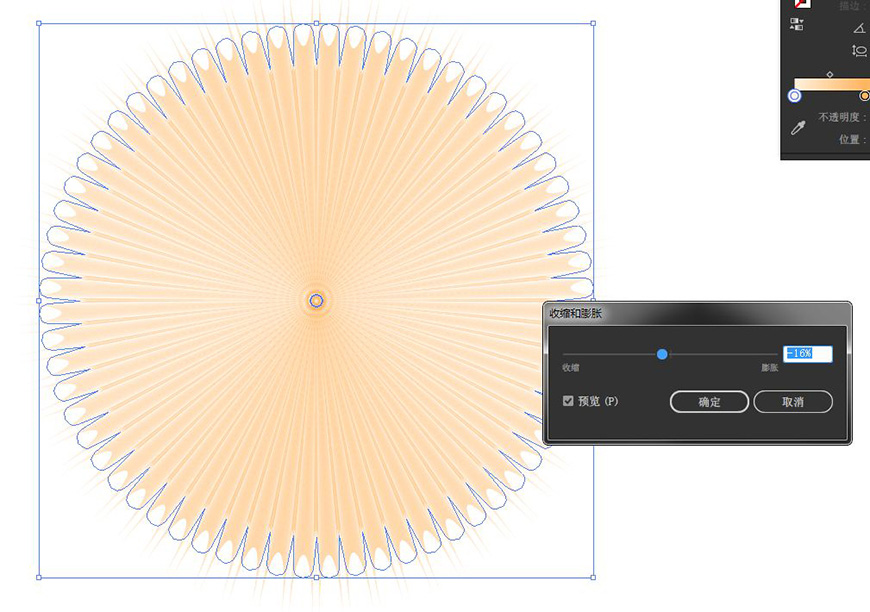
选择粗糙化。
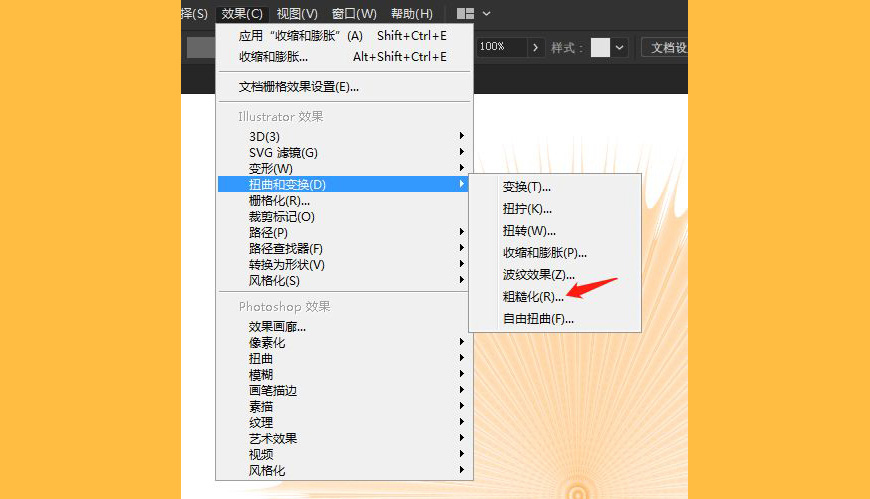
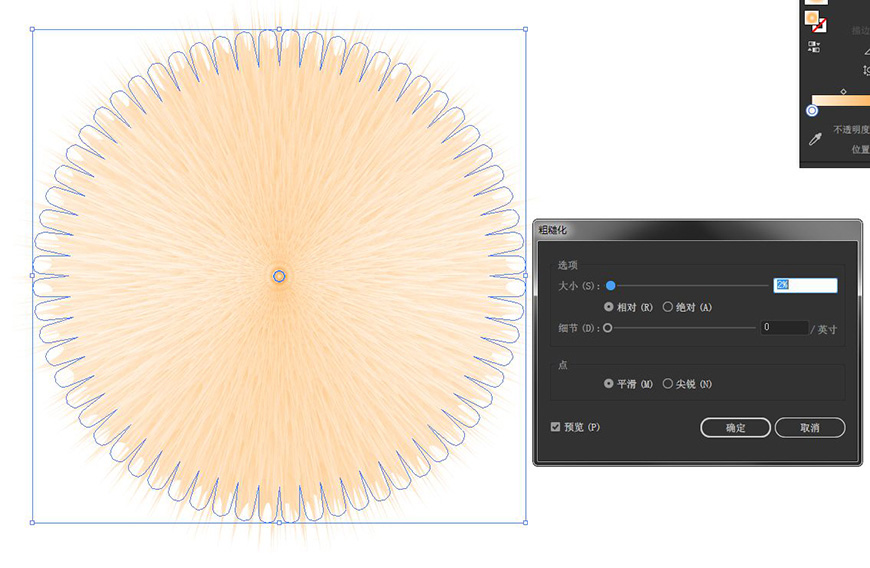
适当再减小下收缩与膨胀数值,让绒毛更细一点,浅色占比更大一点。
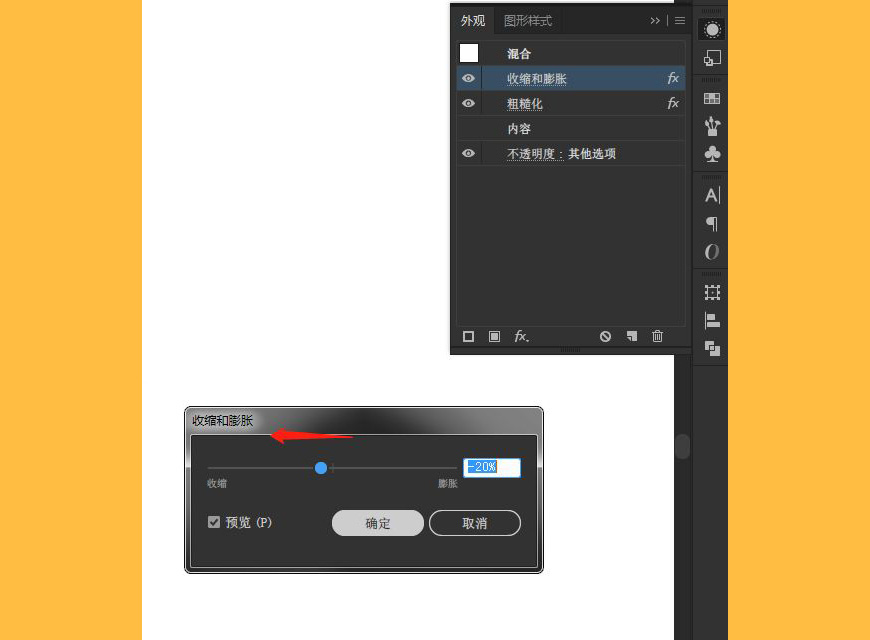
根据实际情况反复调整渐变色、混合距离、收缩与膨胀、粗糙化数值。
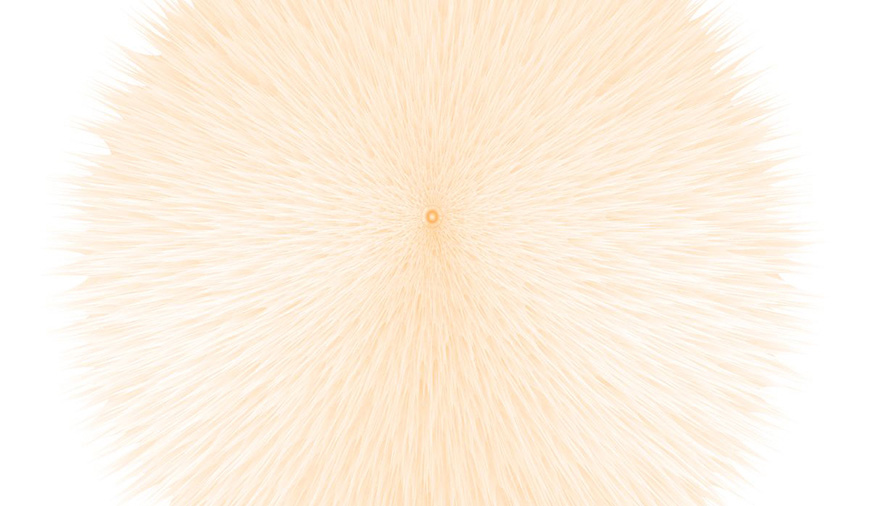
变形一下,让它下面肥一点。选择凹壳。
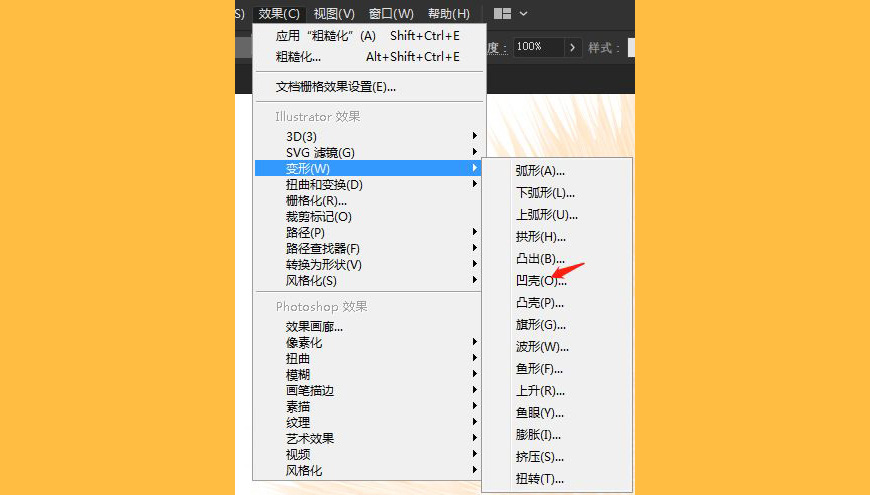
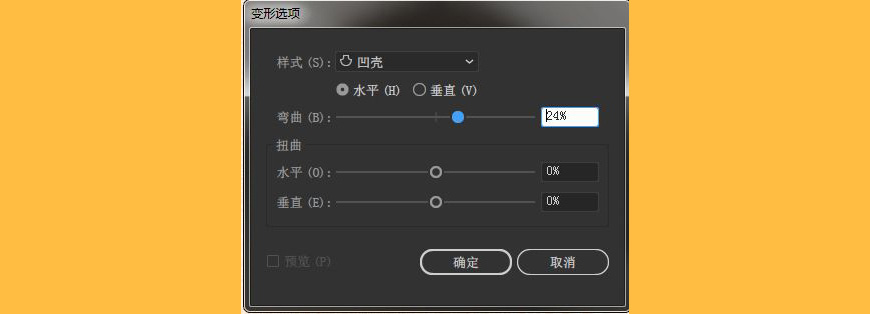
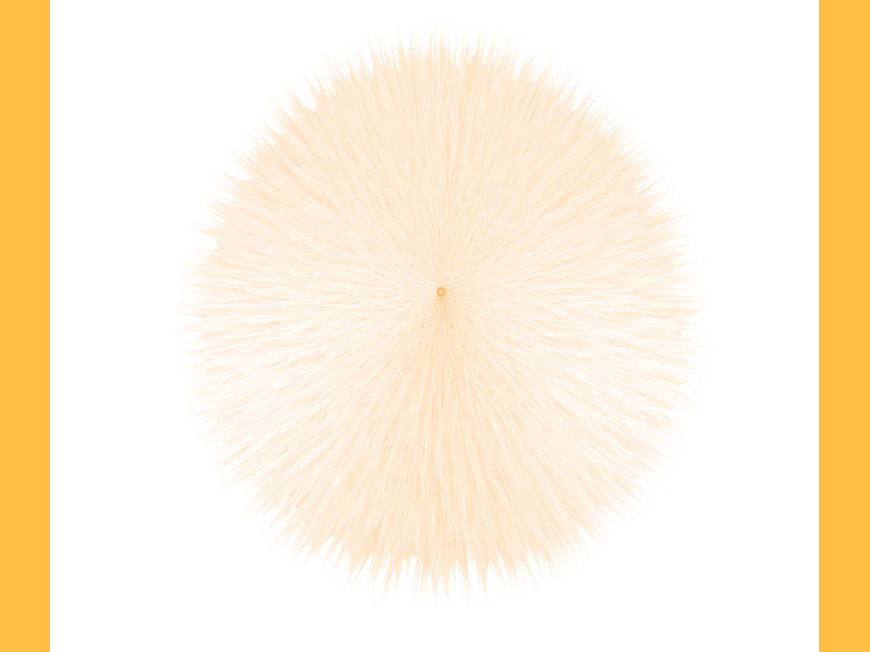
打开Ps,复制这个球,粘贴进去,粘贴形式最好选择智能对象,换个深色背景会看的比较清楚。
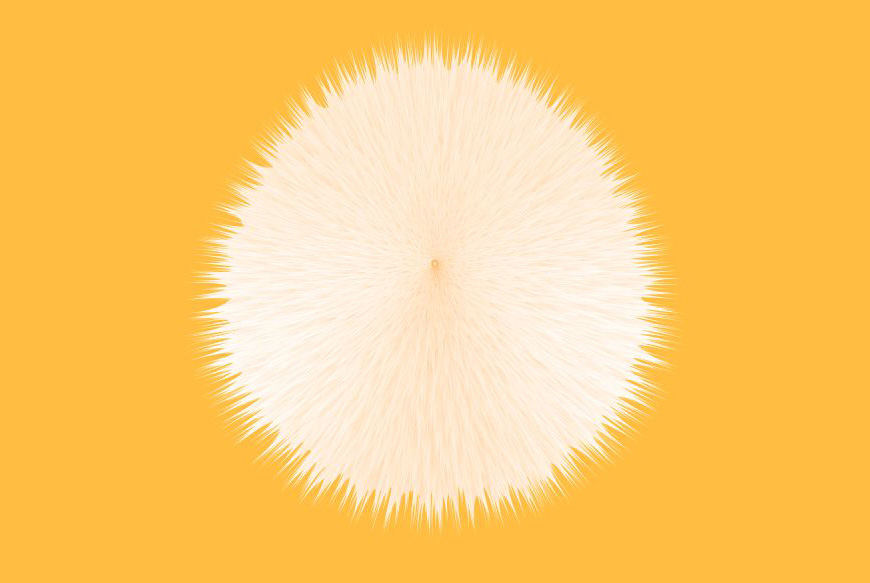
接下来把身体周围尖刺绒毛弄得柔和一点,选择光圈模糊。
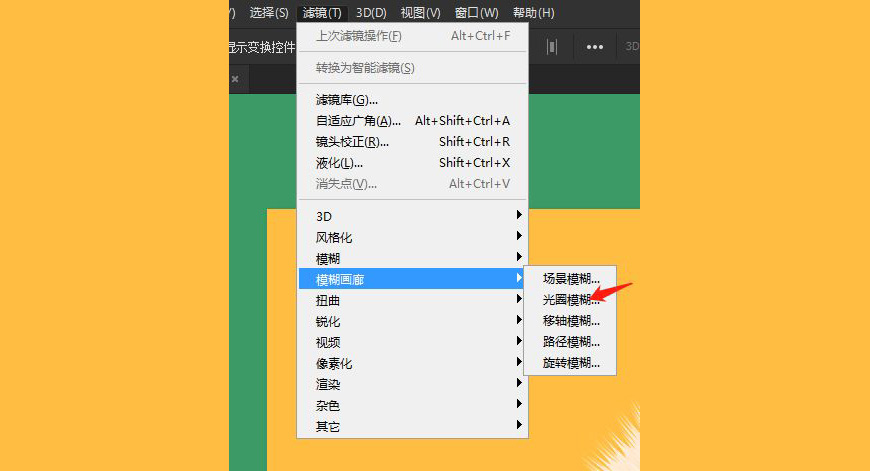
调整光圈大小跟身体贴合。
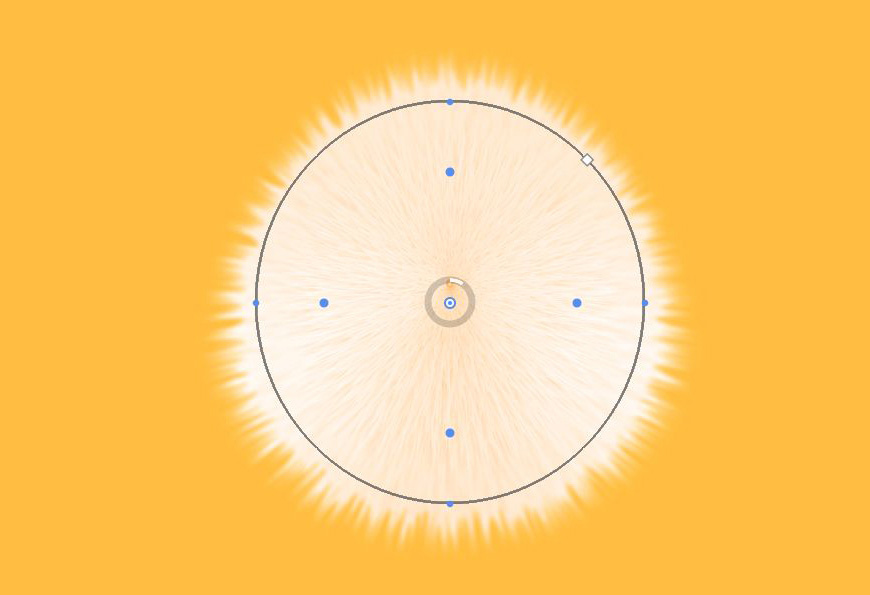
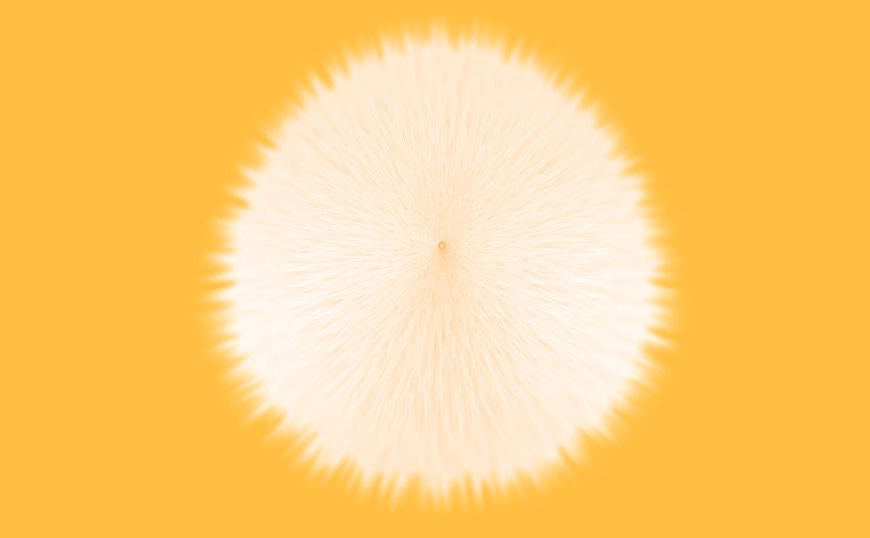
整体 ctrl+j 复制一个,把2~3个复制体合并在一起。
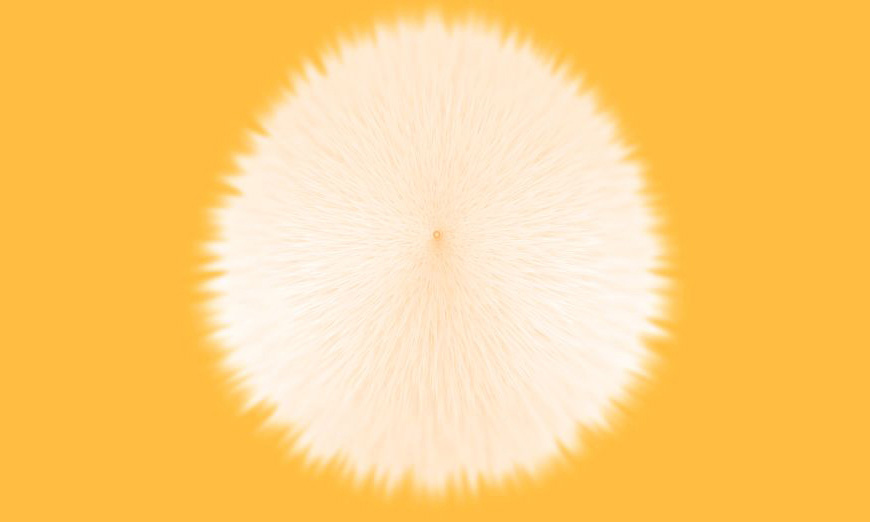
拿粗魔棒,点击空白区域。
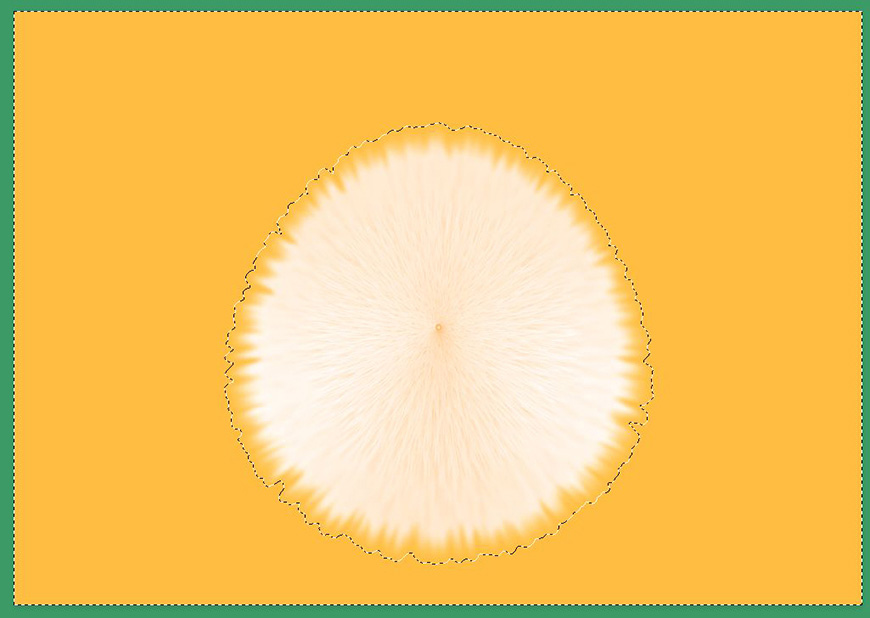
然后ctrl+shift+I 反选选区。
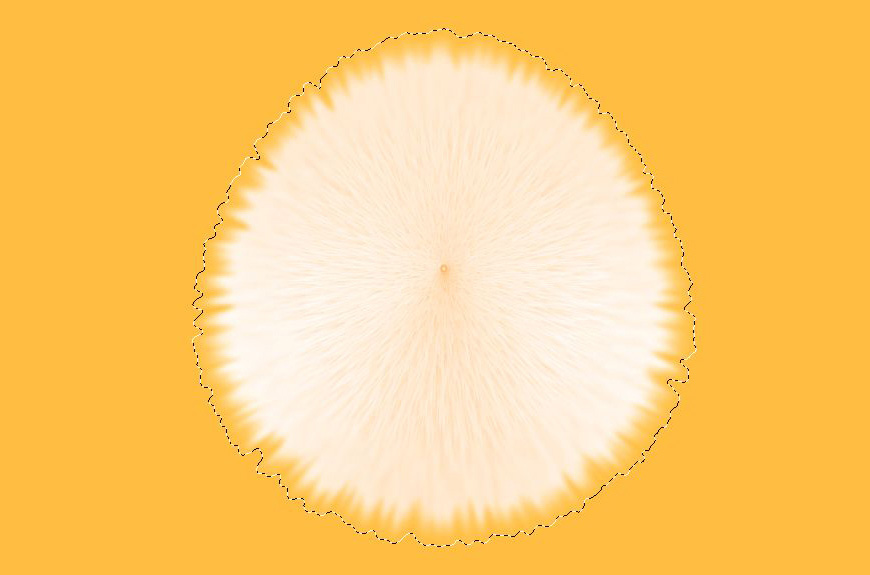
然后调整数值。
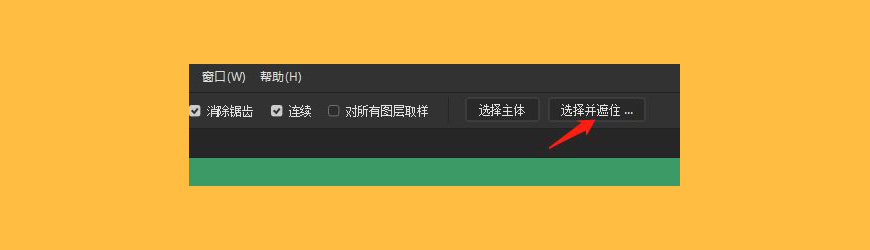
输出选择新建图层,选择黑底。
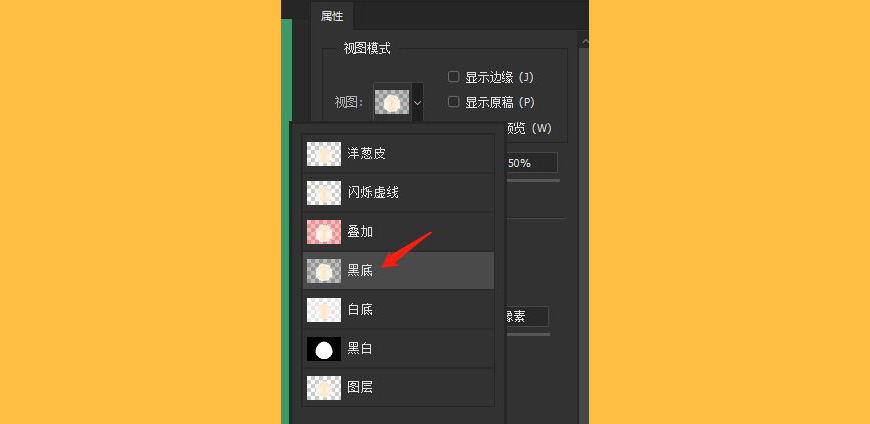

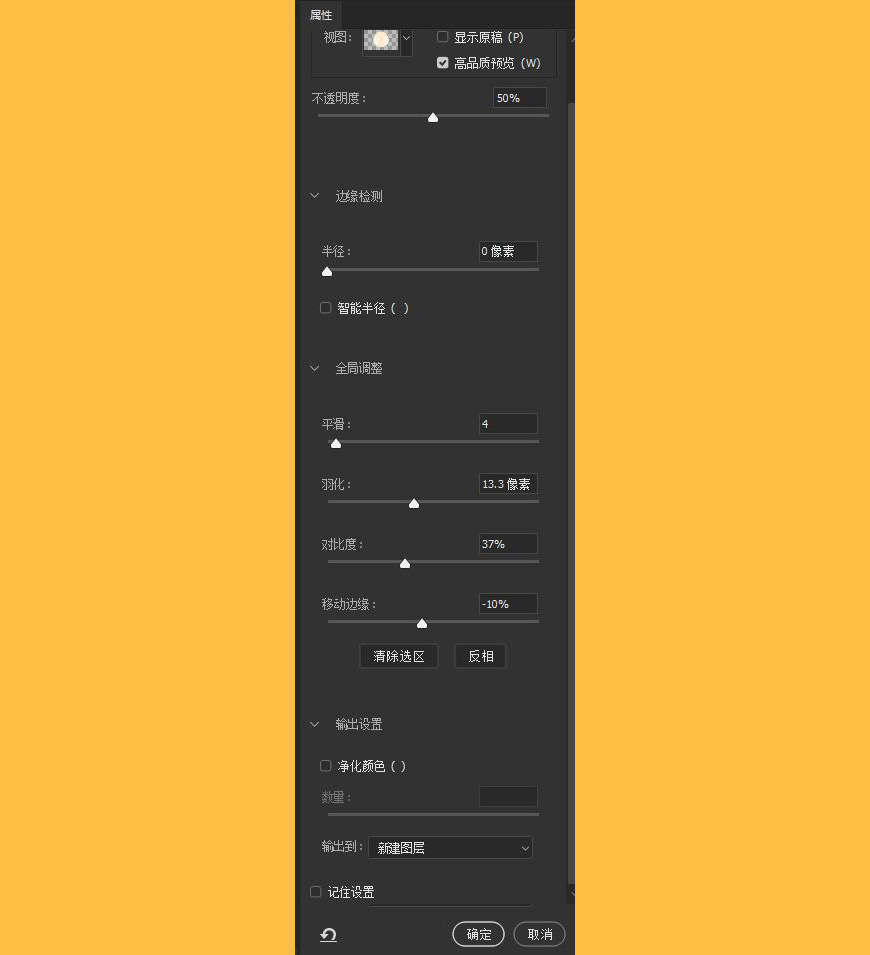
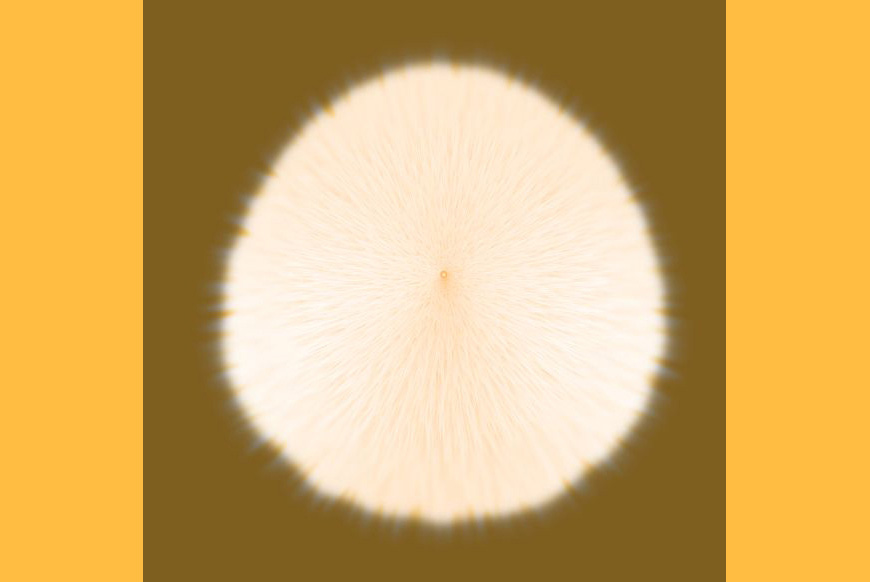
确定退出,得到绒毛球。
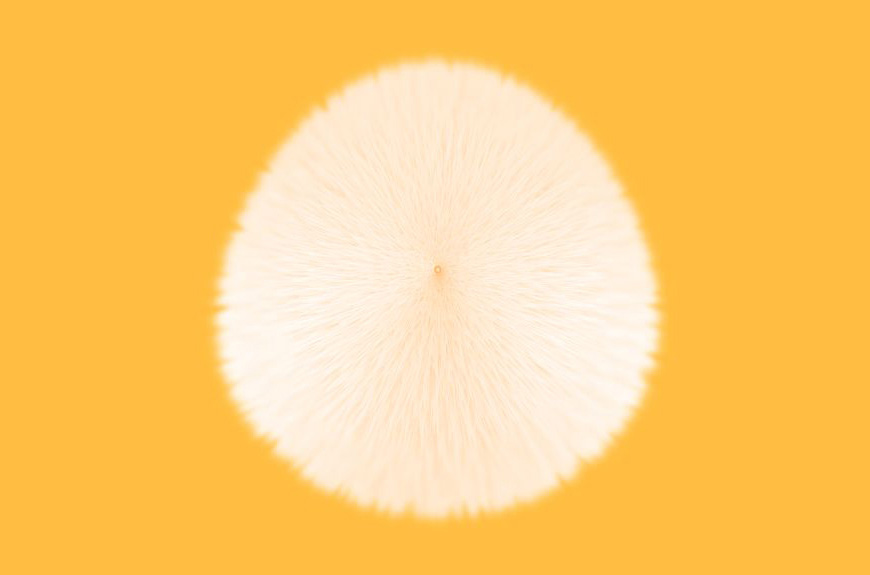
用色阶和色彩平衡调整下质感和色调。
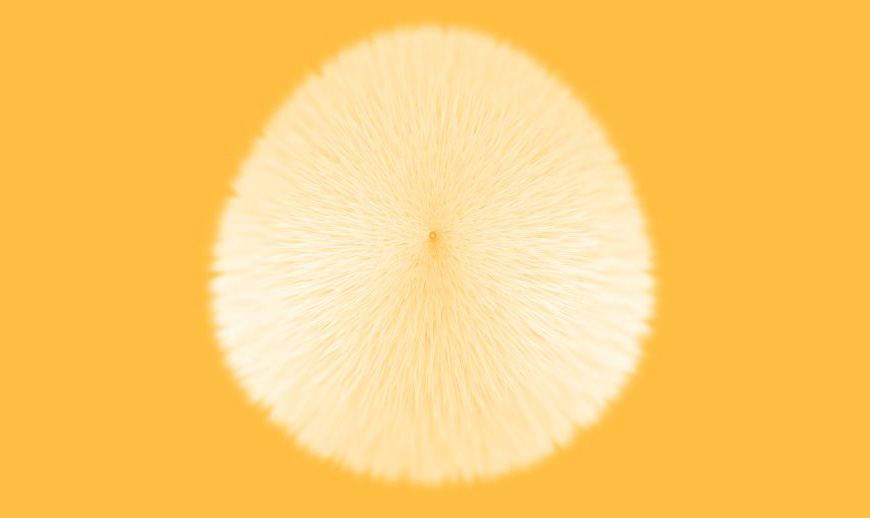
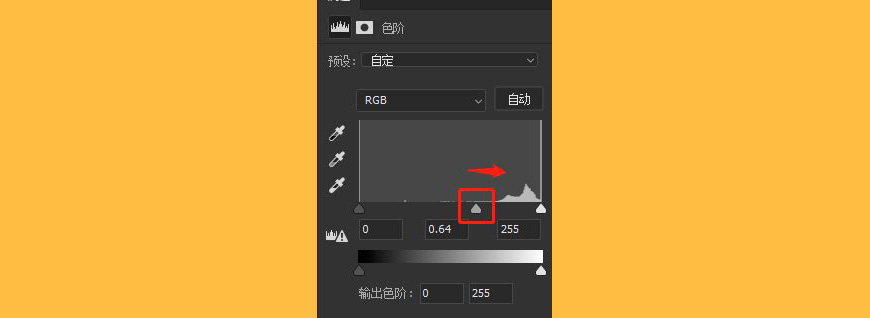
步骤 02 绘制嘴巴
然后开始做嘴巴,先画一个椭圆形,下面锚点,再画一个三角形。
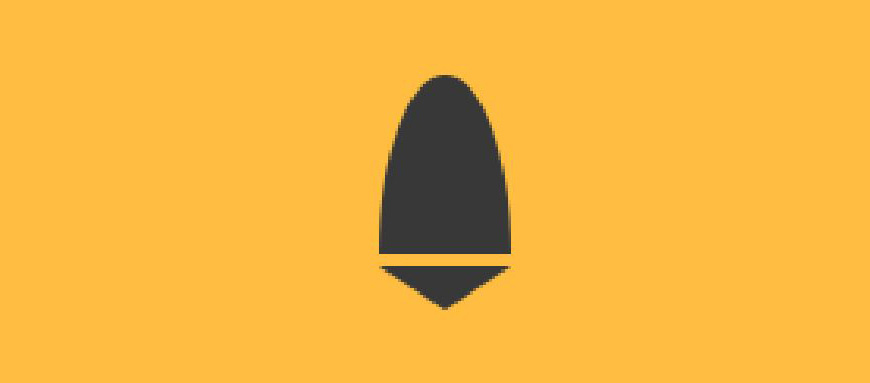
链接起来再合并形状,接着用布尔运算拆分成一半,另一半复制翻转。
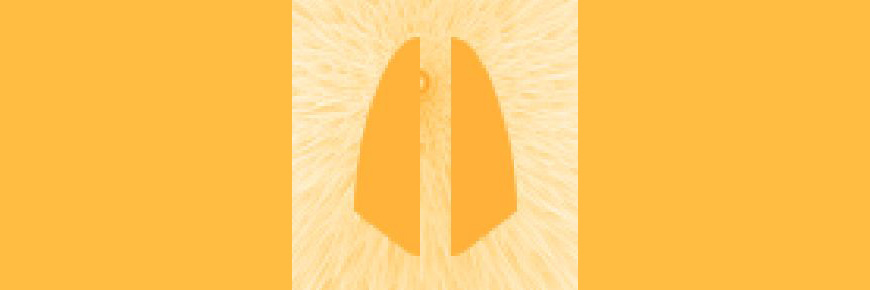
三角形下面圆角用工笔的转换点工具水平拖动就可以做。
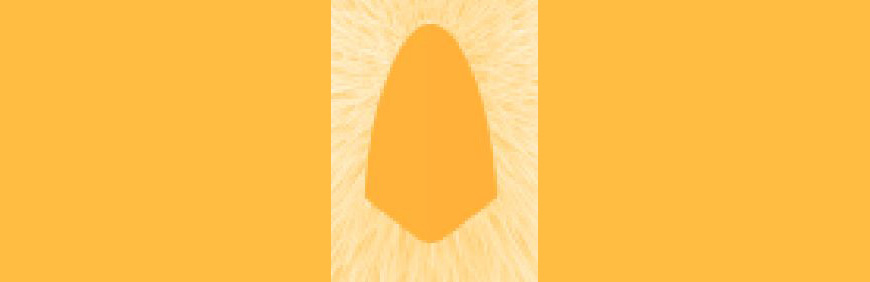
给左边嘴巴加上两层内阴影,一层在左侧增加暗部,一层在右侧增加亮部。
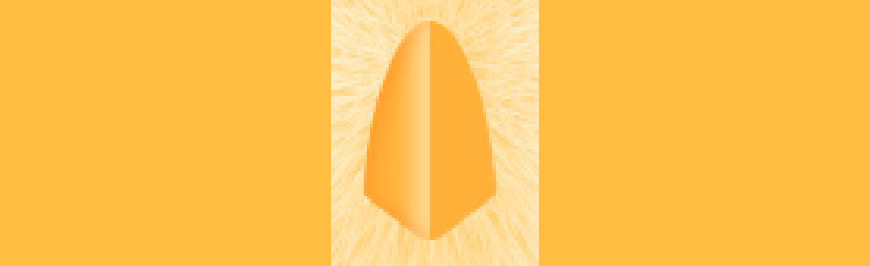
给右边嘴巴加上3层内阴影。
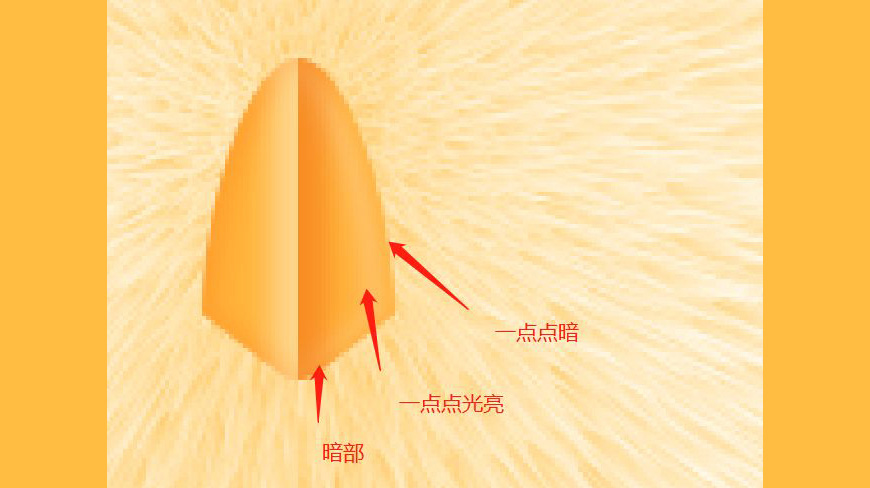
然后画个平行四边形,加上圆角。
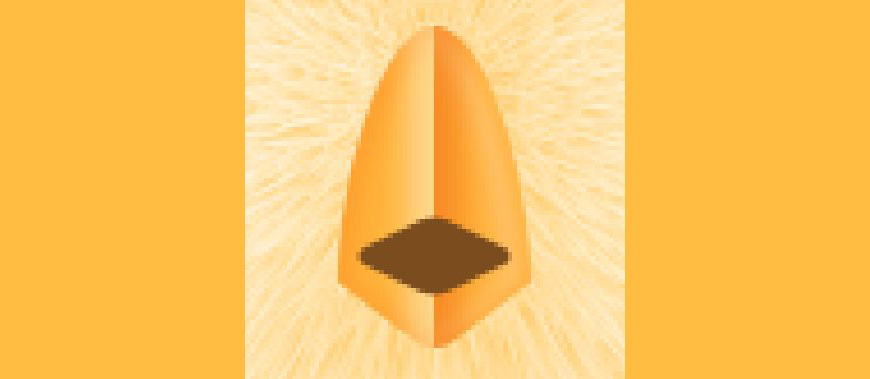
加上一丢丢内描边。
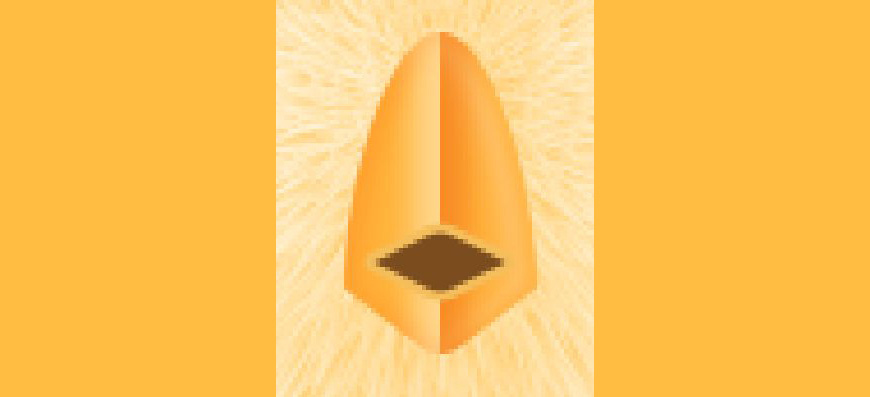
加上一丢丢内阴影,做粗嘴巴深度。
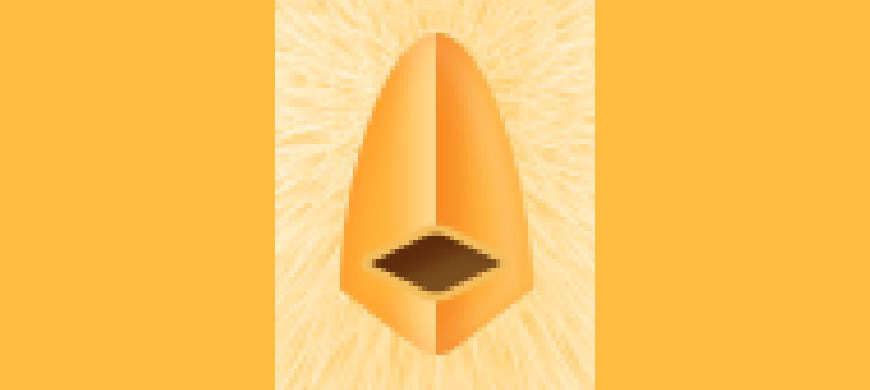
整体复制一份,复制合并转化为像素图层,拿粗模糊工具,顺着分割地方涂两下。
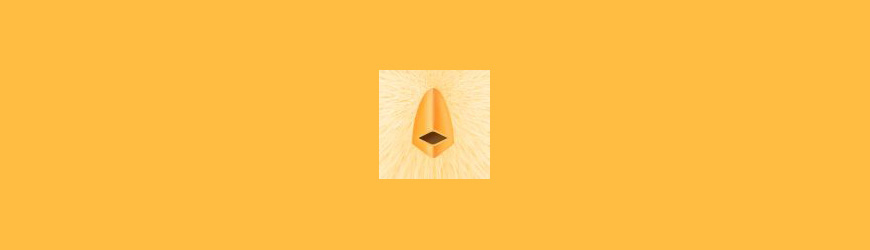
同样加上色阶与色彩平衡调整下。
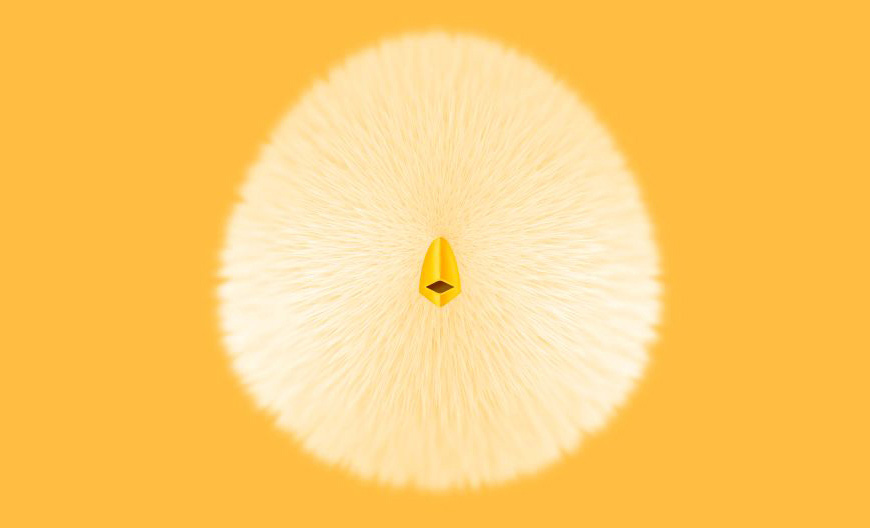
再处理下连接地方,给嘴巴加上两层投影,一层不要距离,一层有距离。
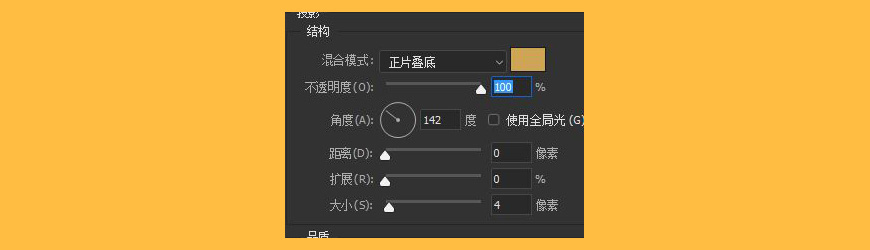
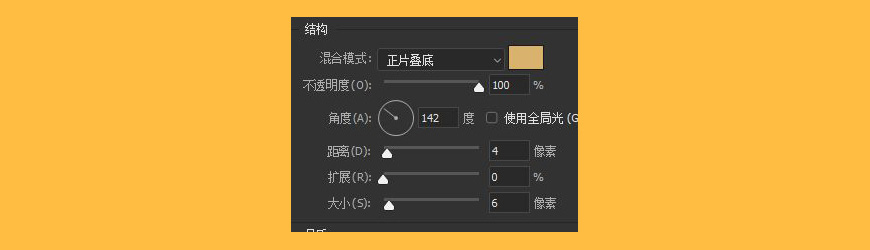
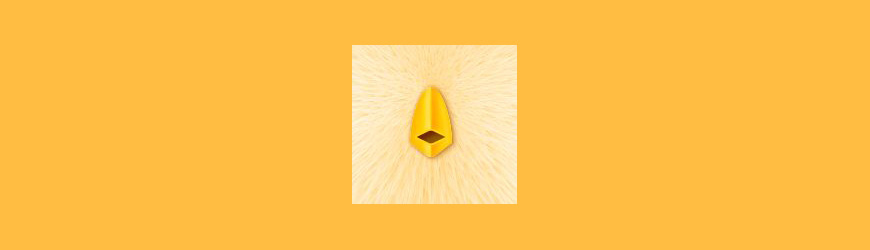
步骤 03 绘制眼睛
然后做卡姿兰大眼睛,画一个圆形。
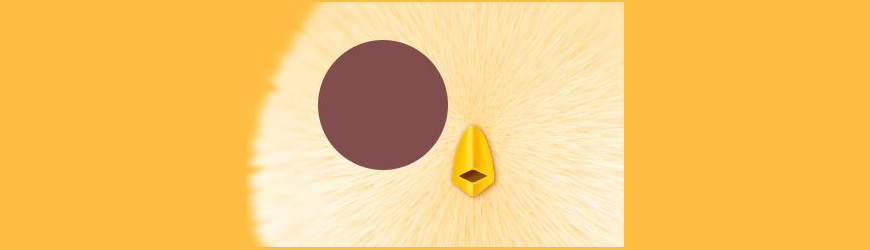
进入自由变换,右键选择变形,稍微调整下形状。
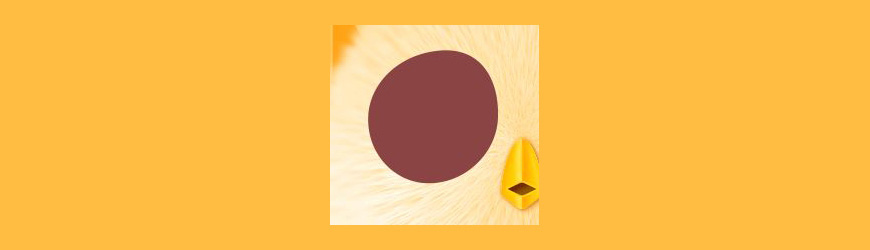
眼睛细节比较多,先加一圈描边。
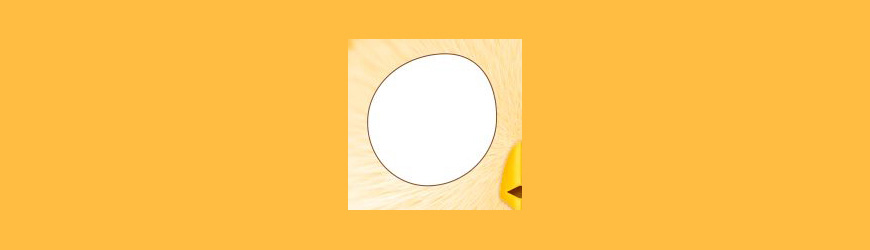
加斜面与浮雕。
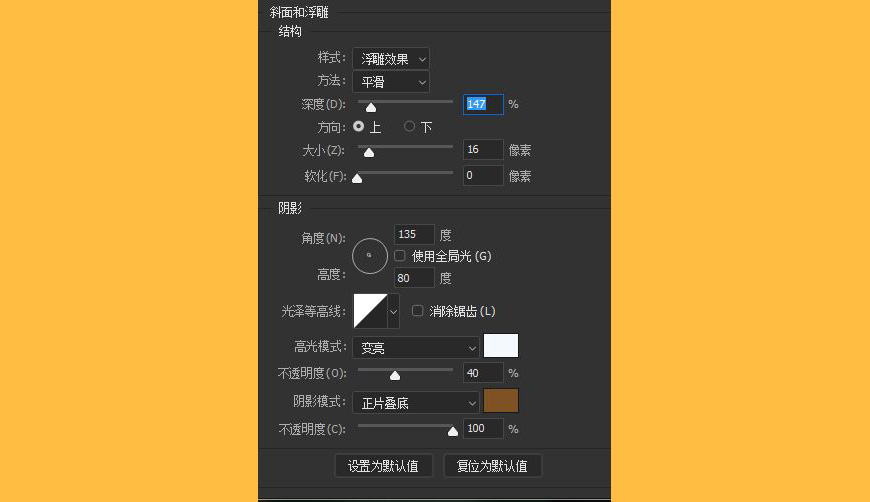
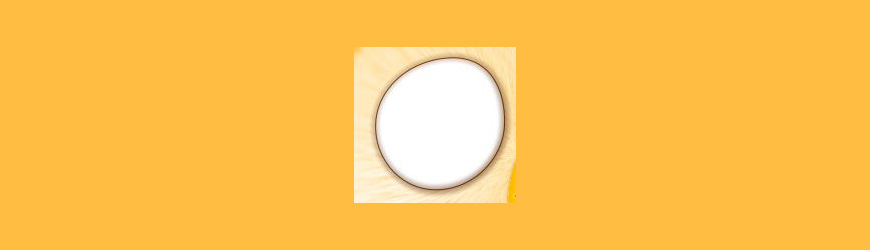
再加上3层内阴影。
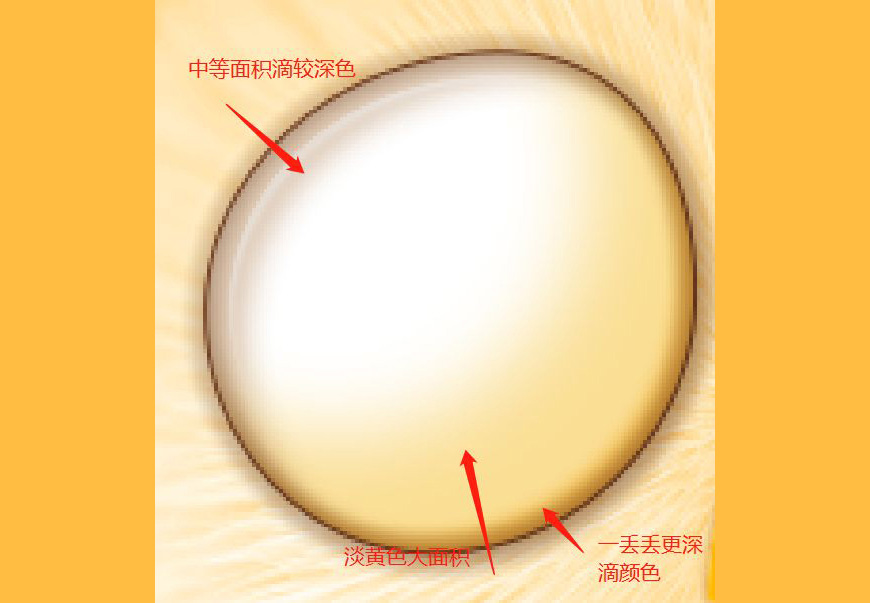
接着画眼球,同样一个圆形加描边。
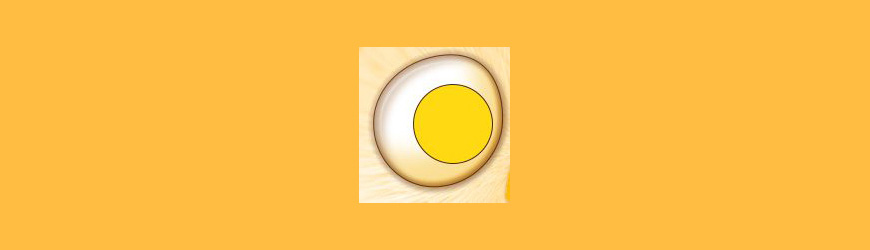
加上一圈不要距离内阴影。
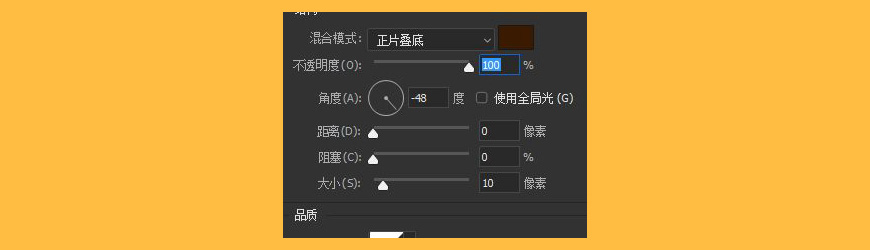
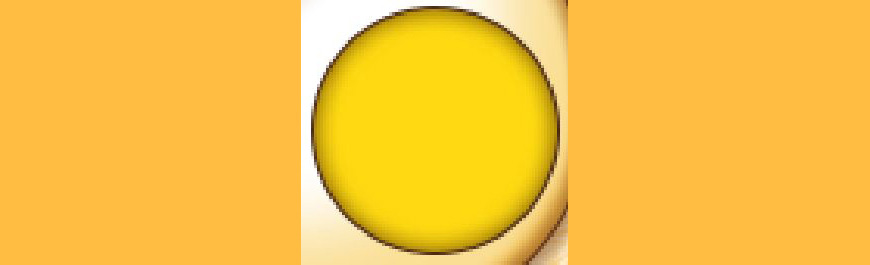
点击图层样式里内阴影旁边加号,加2个同样内阴影,这一步是为了加深边缘颜色。
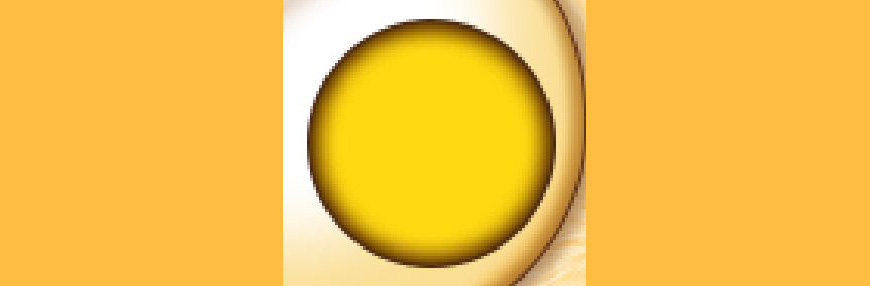
再增加一个内阴影。
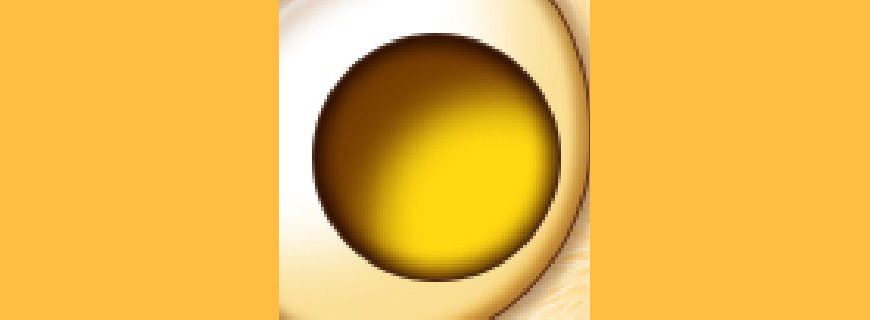
然后画瞳孔,还是一个圆形,纯黑色。
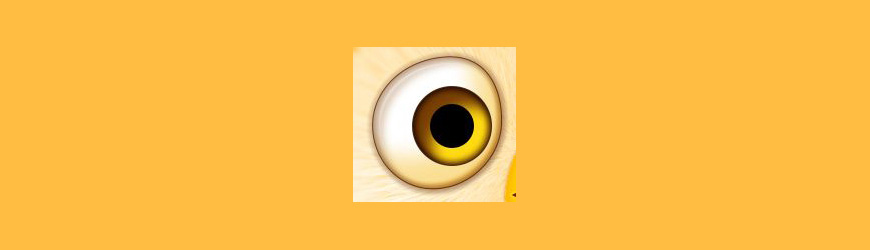
建一个新图层,蒙版到瞳孔上,用画笔选择浅一点褐色,在右下角点两下。
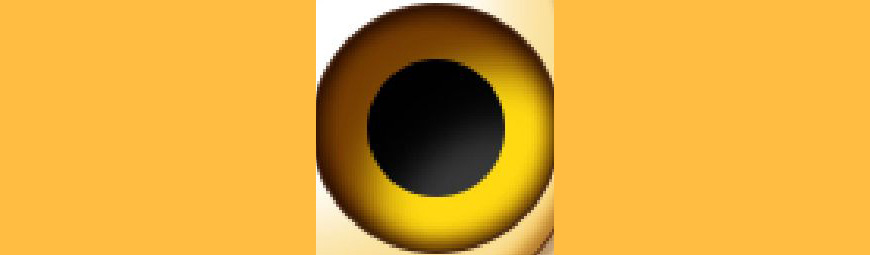
点上两个高光,炯炯有神。
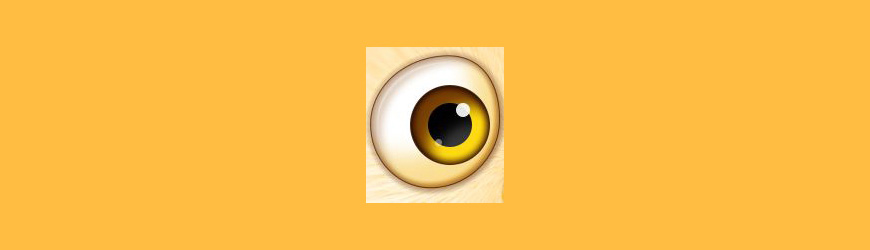
接着增加一丢丢细节,到Ai中,用星形工具画一个有40个角海胆。
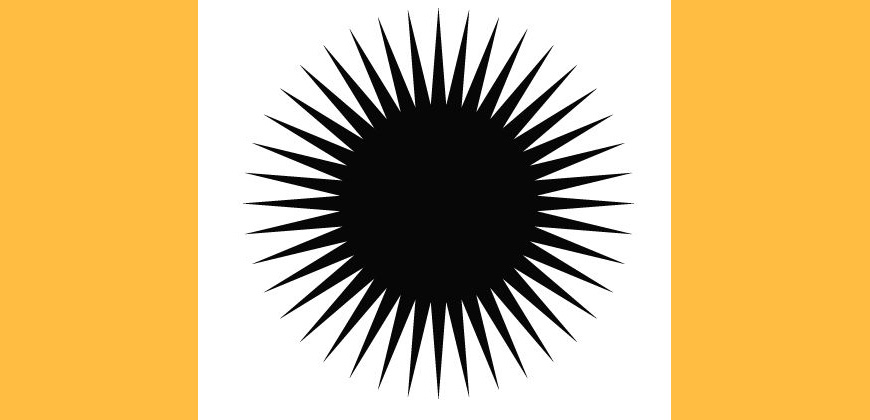
复制到Ps里,调整大小,放到瞳孔后面。
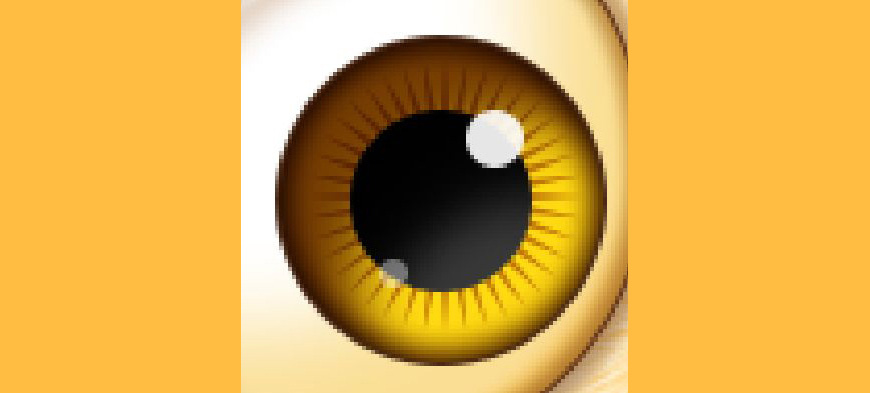
增加一丢丢羽化,会更自然点。
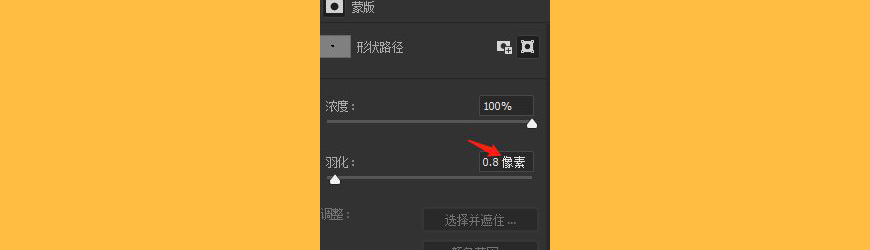
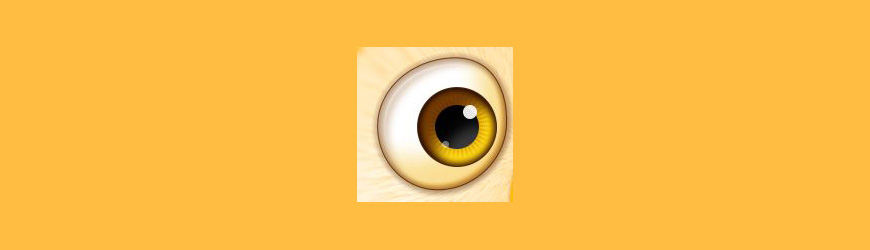
最后再加上眼睫毛,拿粗最开始备份身体部分,复制备份身体,加上颜色叠加。
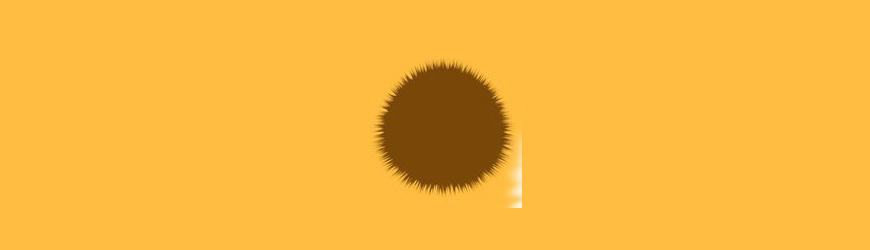
调整大小后,藏到眼睛后面。

把两个眼睛都做粗来。
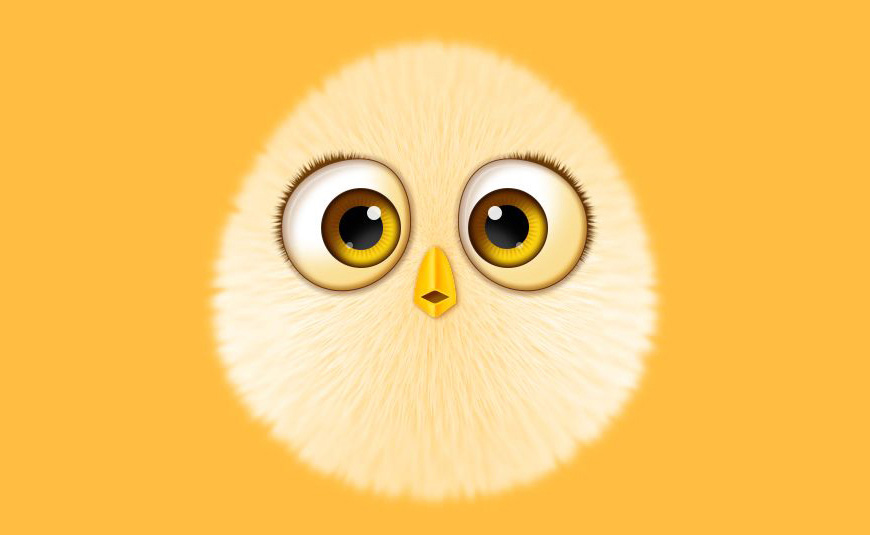
步骤 04 绘制翅膀
回到Ai里,用钢笔画一个翅膀,加一点渐变,色差要小点。
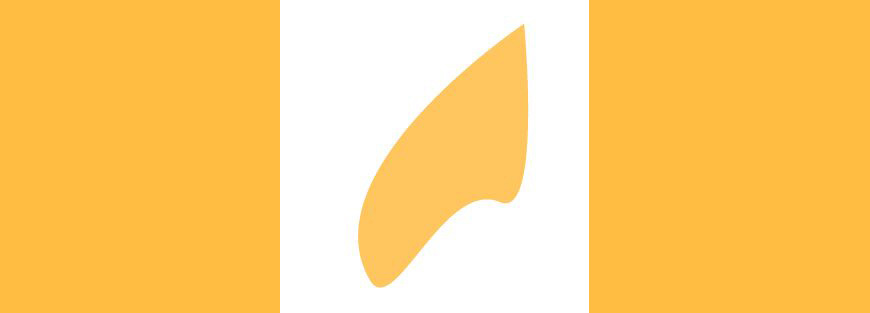
复制一个,缩小。
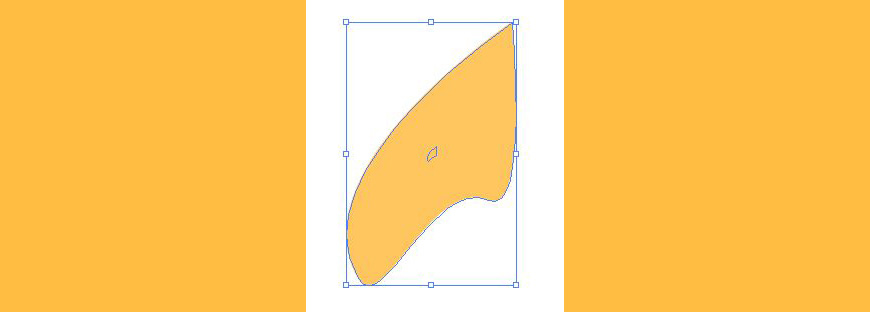
上混合工具,然后加上粗糙化。
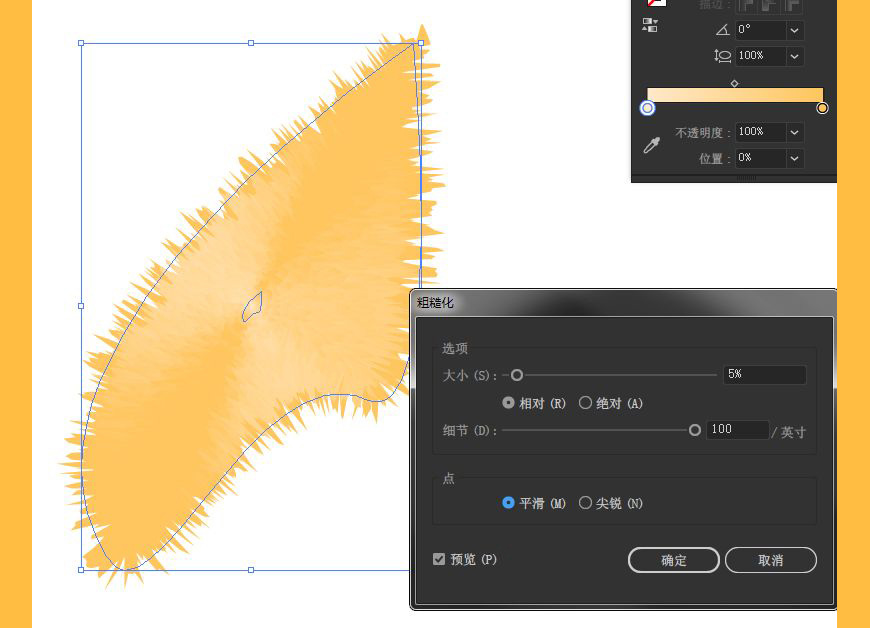
接着上收缩与膨胀。
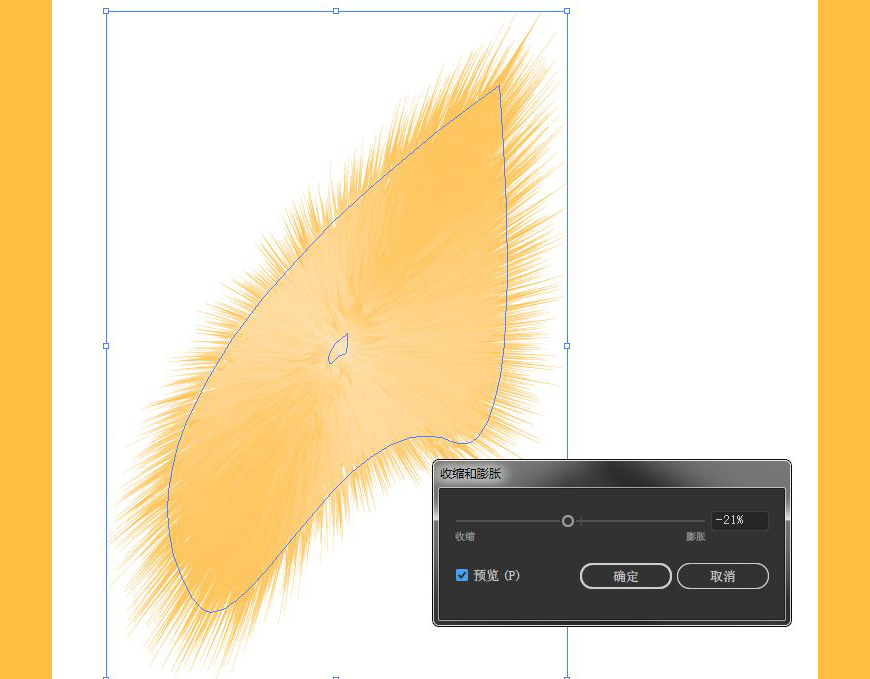
把鸡翅膀复制到Ps里。
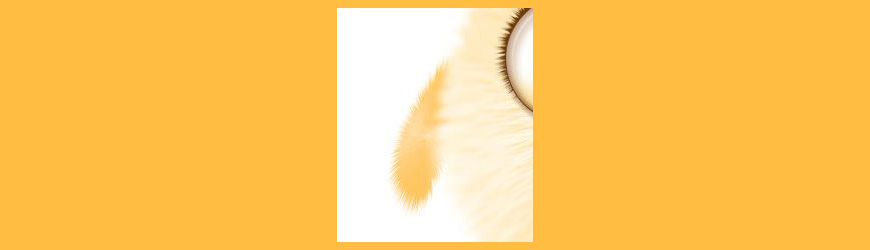
新建一个图层,蒙版到翅膀上,拿画笔画上暗部。
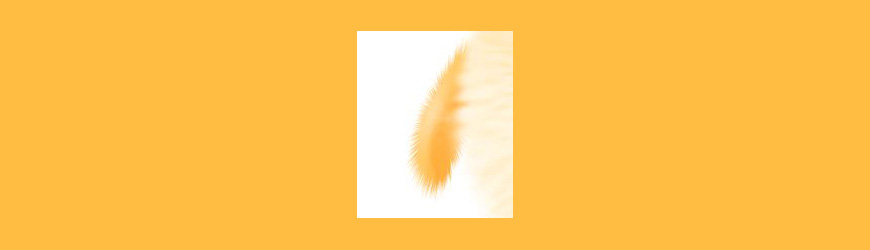
最后加上色阶,调整颜色与身体一致。
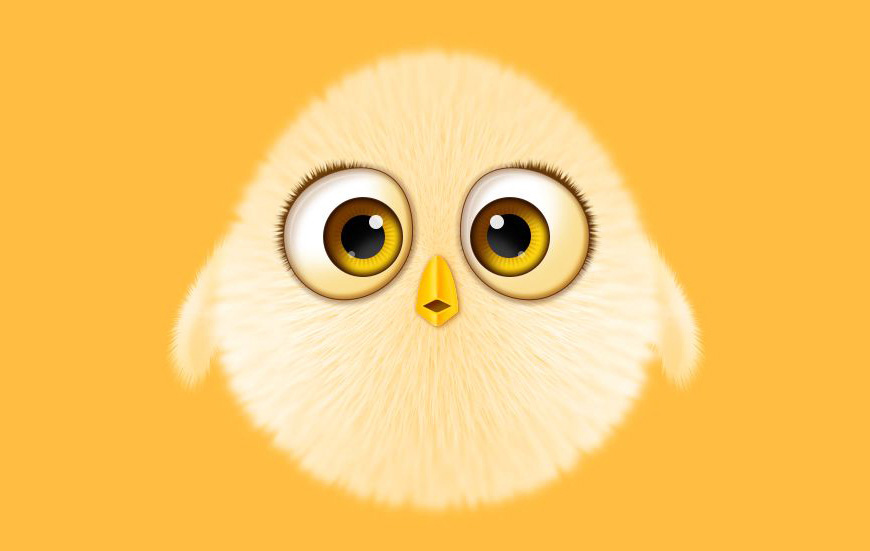
步骤 05 绘制呆毛
然后是呆毛,做法跟翅膀一样。
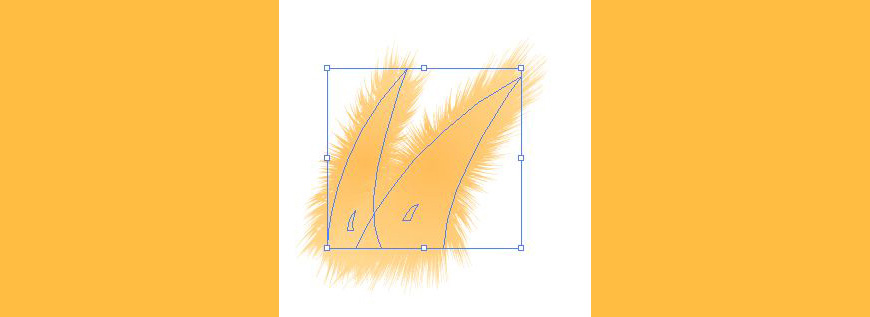
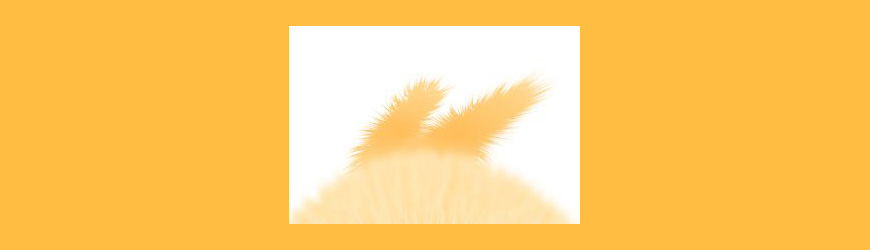
用移轴模糊,模糊下尖端部分。
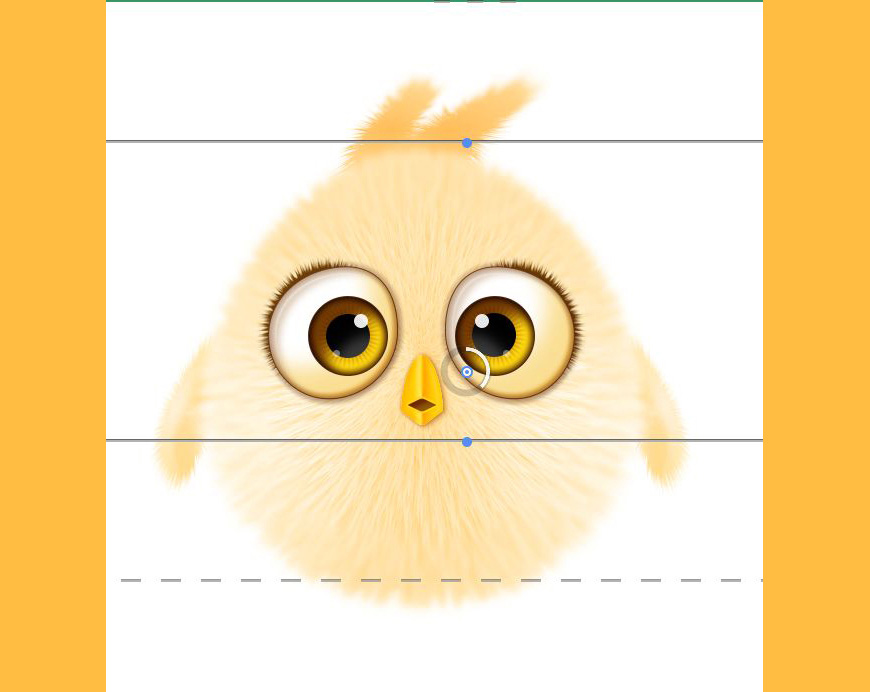
备份一份,把复制转化为像素图层,用涂抹工具,把尖端伸长一点。
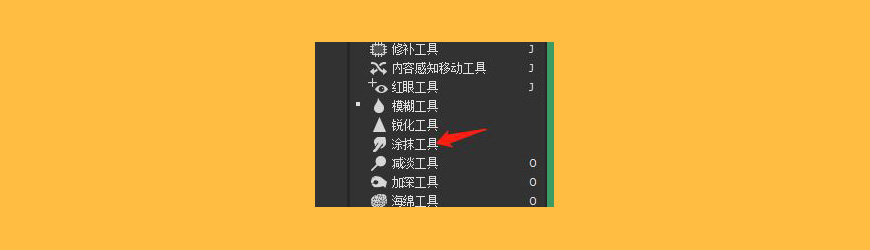
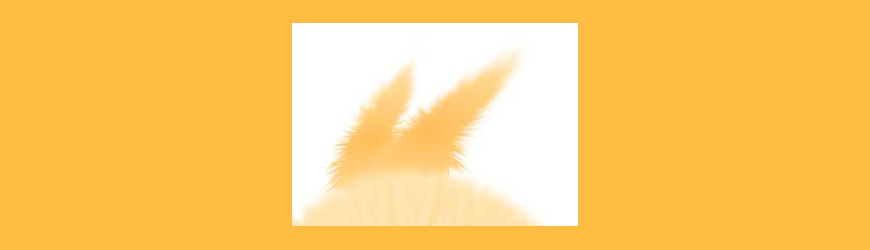
加上色阶,调整位置。

步骤 06 绘制鸟脚
鸡脚部分在Ps里用钢笔随便画下。
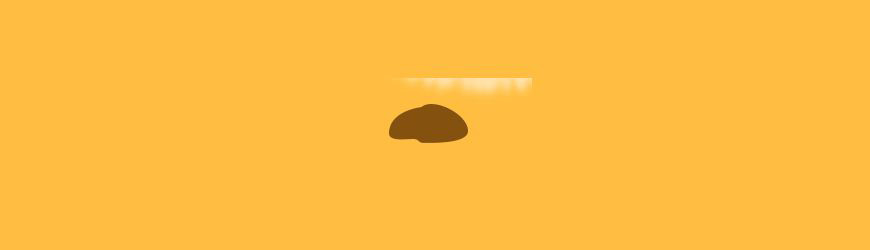
加上2层内阴影,左侧一点高光,右侧暗部。
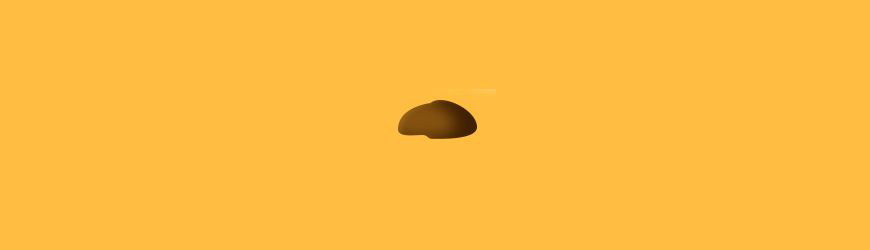
加上投影,放到合适位置上。
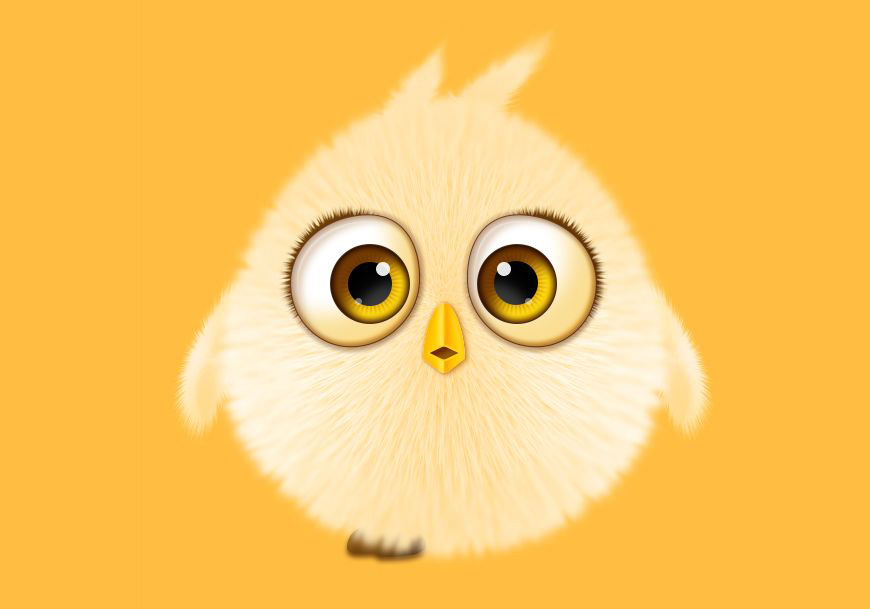
右边稍微不同,右侧暗部要更重一点。
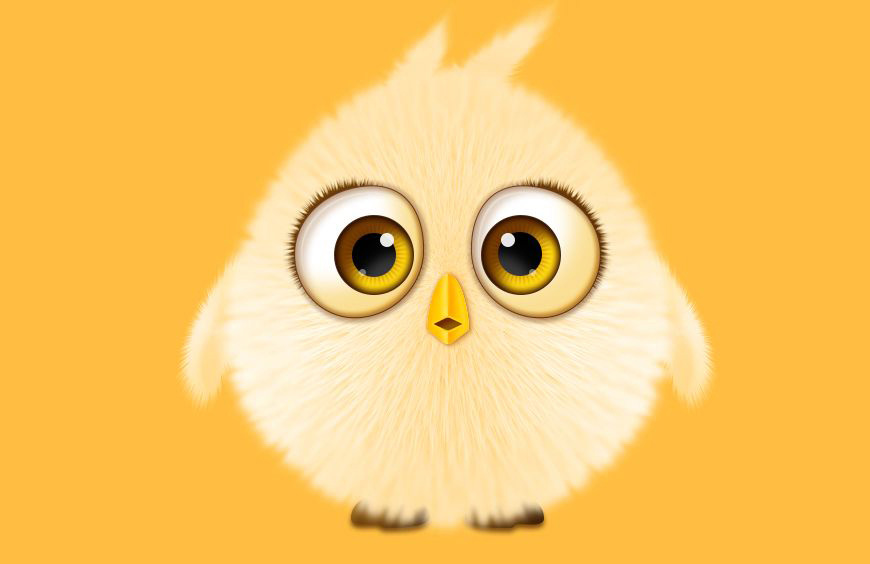

AI+PS绘制毛茸茸的愤怒小鸟相关文章:
无相关信息扫一扫手机观看!

最新更新的教程榜单
- photoshop做立体铁铬字03-08
- ps制作字体雪花效果03-08
- ps需要win10或者更高版本得以运行03-08
- adobe03-08
- ps怎么撤销的三种方法和ps撤销快捷键以及连03-08
- ps神经滤镜放哪里03-08
- Photoshopcs6和cc有什么差别,哪个好用,新手03-08
- ps怎么给文字加纹理03-08
- ps怎么修图基本步骤03-08
- adobephotoshop是什么意思03-08











